Делать видео на компьютере: Топ программ для монтажа видео для начинающих
Содержание
Топ программ для монтажа видео для начинающих
Мечтаете стать видеоблогером? Пришло время освоить хотя бы самый простой видеоредактор! В этой статье вы найдете топ лучших программ для монтажа видео для начинающих. Узнайте, какой редактор видео для новичков подойдет именно вам!
Для ПК и смартфона
VideoPad
Рейтинг G2
Подробнее
Подробнее
Лучший выбор
Идеален для начинающих
Movavi Video Editor
Рейтинг G2
Бесплатный софт
OpenShot
Рейтинг G2
Подробнее
Подробнее
Цель команды авторов Movavi – предоставлять читателям только проверенную информацию. Для этого мы:
Изучили спрос и популярность программ и сервисов, упомянутых в данной статье.
Протестировали все программы и сервисы, выбранные для обзора.
В ходе тестирования определили главные достоинства продуктов, а также для каких целей эти продукты подходят лучше всего.

Изучили отзывы пользователей на популярных платформах и учли эту информацию при написании обзоров.
Собрали отзывы пользователей и учли их мнение о программах Movavi, а также о продуктах других компаний.
Видеоредакторы для новичков под ваши запросы
Для того, чтобы обзор получился объективным, мы внимательно изучили почти полсотни программ и отобрали из них 9 стоящих внимания. Выбирали по тому, насколько редактор удобный, функциональный, доступный рядовому пользователю, нетребовательный к аппаратной мощности компьютера. После тщательного тестирования получилась эта подборка. О плюсах и минусах каждой вошедшей в нее программы рассказываем ниже без прикрас:
Movavi Video Editor
VideoPad
OpenShot Video Editor
Windows Movie Maker
VirtualDub
Lightworks
Shotcut
DaVinci Resolve
Bolide Movie Creator
Внимание, в обзоре использованы термины:
Монтажный стол – рабочая область программы для монтажа, основной экран, где отображаются добавленные видео, аудиофайлы, картинки, эффекты и прочее, из чего складывается готовый ролик.
Дорожка (трек) – электронная пленка, на которую добавляются мультимедийные элементы с монтажного стола для склейки их в единый ролик.
Лицензия: Пробная версия работает 30 дней, полная платная действует без ограничений по времени.
Платформы: Windows, macOS
Movavi Video Editor – видеоредактор для начинающих с практически таким же набором возможностей, как в профессиональном редакторе. Элементы управления – кнопки, меню, монтажный стол, дорожки – размещены настолько логично, что можно разобраться за несколько минут без инструкции.
Video Editor при всей своей простоте достаточно функционален для того, чтобы с его помощью превращать любительские съемки в качественные ролики для загрузки на YouTube и в социальные сети. Блоггеры, контент-менеджеры, видеографы давно оценили его встроенные инструменты для коррекции звуковой дорожки, создания переходов, наложения фонов при использовании Chroma Key и фильтров, а также сведения и оптимизации качества. В редакторе доступны большие встроенные коллекции переходов, титров, мелодий, фонов, стикеров и различных эффектов: визуальных и аудио. Результат любых операций или наложенных при монтаже эффектов можно сразу же посмотреть в удобном окне предпросмотра, а затем скорректировать или отменить, если нужно.
В редакторе доступны большие встроенные коллекции переходов, титров, мелодий, фонов, стикеров и различных эффектов: визуальных и аудио. Результат любых операций или наложенных при монтаже эффектов можно сразу же посмотреть в удобном окне предпросмотра, а затем скорректировать или отменить, если нужно.
Для работы в редакторе на Windows не нужен сверхмощный суперкомпьютер, достаточно современного ПК или ноутбука с оперативной памятью от 2 гб и не устаревшей моделью видеокарты. Версия для MacOS оптимизирована под все поддерживаемые лэптопы Apple. Все действия внутри программы происходят довольно быстро, даже сохранение готового ролика в самом высоком качестве из возможных.
Плюсы:
Интуитивный интерфейс на русском языке
Прост в освоении
Неограниченное число дорожек в монтаже
Встроенные коллекции переходов, титров, эффектов, музыки
Множество форматов
Оптимизация видео для загрузки на YouTube и в социальные сети
Минусы:
VideoPad
Лицензия: Пробная версия работает 14 дней, полная лицензия платная
Платформы: Windows, macOS, iOS, Android
VideoPad – редактор видео для новичков с интерфейсом, странно похожим на оболочку программ офисного пакета MS Office. Разобраться в нём не сложно, хотя на первый взгляд кнопок и меню очень много, неуверенный пользователь может растеряться. Но на этот случай разработчик предусмотрел пункт «Помощь» в верхнем меню.
Разобраться в нём не сложно, хотя на первый взгляд кнопок и меню очень много, неуверенный пользователь может растеряться. Но на этот случай разработчик предусмотрел пункт «Помощь» в верхнем меню.
Программа работает в одном окне – монтажный стол, дорожки, окна для добавления мультимедиа и эффектов находится в единой рабочей области. С одной стороны, это экономит время на переходах между экранами; с другой – среди вкладок первое время придётся путаться. Но если часто пользоваться VideoPad или есть большой опыт работы в офисном пакете от Microsoft, к многослойности привыкаешь.
В этом видеоредакторе для начинающих заложено 50+ фильтров и эффектов для монтажа сцен. В качестве источников видео для монтажа поддерживаются все виды носителей, внешние камеры, смартфоны и все прочее, что способно снимать в форматах AVI, WMV, MPV, DivX.
Плюсы:
Поддерживает готовые и собственные шаблоны для обработки видео
Представлен в десктопной и мобильной версиях
Содержит встроенный набор инструментов для оптимизации качества картинки и звука
Интегрируется с YouTube для автозагрузки роликов на видеохостинг
Минусы:
OpenShot Video Editor
Лицензия: Бесплатная с открытым исходным кодом (GPL версии 3.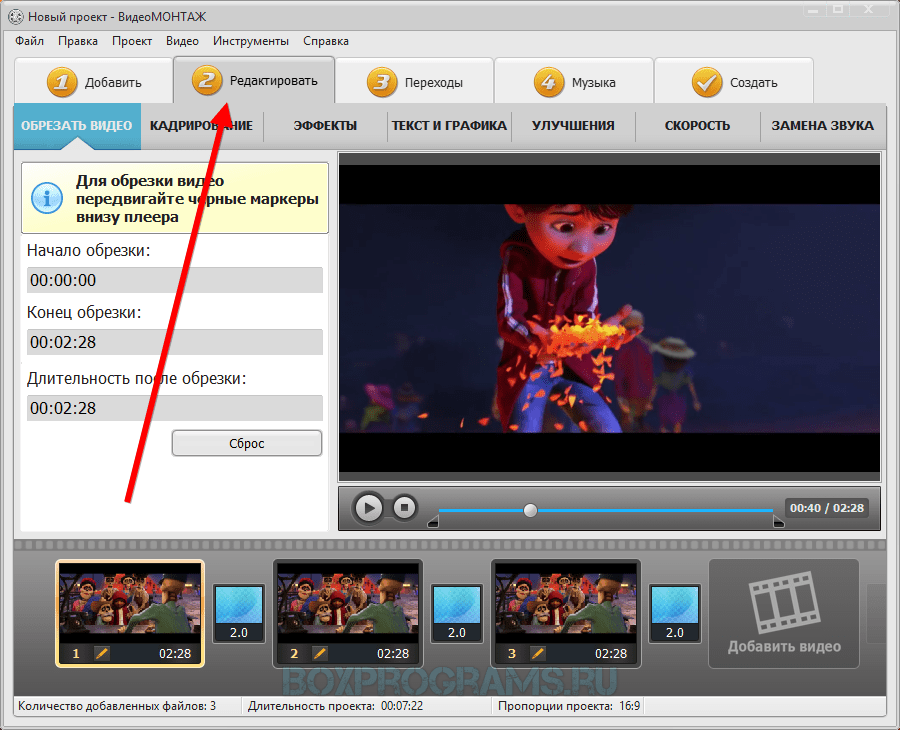 0)
0)
Платформы: Windows, macOS, Linux
Кроссплатформенный бесплатный редактор видео для новичков OpenShot Video Editor поддерживает более 70 языков и имеет удобную оболочку – уверенный пользователь компьютера разберется в ней с первого раза. Среди доступных функций: нарезка, склейка, добавление субтитров, текста, эффектов, переходов между сценами, аудиодорожек.
Программа поддерживает многослойность. Разработчики позаботились о том, чтобы можно было склеить вместе нексолько слоев поверх друг друга. Вы сможете наложить на ролик текст, водяной знак, логотип, временной штамп и прочее, что потребуется. Но учтите, что чем больше слоев будет на дорожке, тем больше ресурсов компьютера понадобится редактору для обработки и преобразования проекта в готовый ролик.
Прямой привязки к сервисам в OpenShot Video Editor нет, зато в настройках экспорта можно выбрать оптимальный формат для последующей загрузки ролика на YouTube, в VK и другие соцсети.
Плюсы:
Бесплатная лицензия
Кроссплатформенность
Полностью настраиваемая компоновка рабочей области
Поддержка всех популярных форматов фото, видео, аудио
Минусы:
Лицензия: бесплатно для пользователей лицензионной версии Windows XP/Vista/7/8
Платформы: Windows
Windows Movie Maker много лет оставался первым видеоредактором для тех, кто делал первые шаги в создании собственных роликов, видеопрезентаций и мультимедийных слайдшоу. Для своего времени программа была довольно прогрессивной, но в 2017 ее поддержка полностью прекратилась – проект не выдержал конкуренции.
Для своего времени программа была довольно прогрессивной, но в 2017 ее поддержка полностью прекратилась – проект не выдержал конкуренции.
Некоторые пользователи до сих пор монтируют любительские ролики в Windows Movie Maker, чем лишают себя богатого ассортимента возможностей более современных аналогов. Например, в стандартном видеоредакторе для Windows есть поддержка только нескольких форматов мультимедиа, нет сжатия при экспорте, стабилизации, многослойности и прочего, без чего нельзя представить ни популярный влог, ни оригинальный короткометражный семейный фильм.
У Windows Movie Maker два плюса: входит в набор стандартных программ некоторых версий Windows и имеет простой интерфейс. В остальном, программа сильно устарела и подходит только для самых простых задач, например, обрезать видео или собрать видеослайдшоу из фотографий из семейного отпуска.
Плюсы:
Минусы:
Минимум возможностей
Мало эффектов
Поддерживается только в старых версиях Windows
Не поддерживает Chroma Key
Нет многослойности
Медленный экспорт
VirtualDub
Лицензия: Бесплатная GNU General Public License (GPL)
Платформы: Windows
VirtualDub устарел морально и функционально, но всё еще годится для первичной линейной обработки видео на слабых компьютерах на операционной системе Windows. Программа изначально создавалась для того, чтобы буквально в пару кликов с ее помощью привести несколько роликов в единый формат, разрешение, очистить от фоновых шумов и пр. Со всем этим она до сих пор справляется, но вот для монтажа подходит годится с трудом, хоть и не требовательна к ресурсам и распространяется совершенно бесплатно.
Программа изначально создавалась для того, чтобы буквально в пару кликов с ее помощью привести несколько роликов в единый формат, разрешение, очистить от фоновых шумов и пр. Со всем этим она до сих пор справляется, но вот для монтажа подходит годится с трудом, хоть и не требовательна к ресурсам и распространяется совершенно бесплатно.
Плюсы:
Минусы:
Устаревший набор функций
Не подходит для сложного монтажа
Поддерживает ограниченный набор форматов файлов на импорт и экспорт
Lightworks
Лицензия: 7 дней пробной версии с ограничениями, полноценная версия платная.
Платформы: Windows, Linux и Mac OS X
В Lightworks монтировали такие известные фильмы, как «Волк с Уолл-стрит», «Криминальное чтиво», «Жара». Программа сочетает в себе набор профессиональных инструментов для редактирования видео и понятный рядовому пользователю интерфейс рабочей области. Благодаря этому в ней можно учиться обрабатывать и монтировать простые домашние ролики, чтобы постепенно прийти к мастерству уровня монтажеров оскароносных лент.
Программа сочетает в себе набор профессиональных инструментов для редактирования видео и понятный рядовому пользователю интерфейс рабочей области. Благодаря этому в ней можно учиться обрабатывать и монтировать простые домашние ролики, чтобы постепенно прийти к мастерству уровня монтажеров оскароносных лент.
Для того, чтобы Lightworks работал быстро и не сбоил, запускать его следует на достаточно мощном компьютере или лэптопе с современной видеокартой и 4 Гб свободной оперативной памяти. Только при таком запасе аппаратных ресурсов обработка будет проходить гладко и без ошибок. Как раз для того, чтобы понять, потянет ли компьютер видеообработку в Lightworks, желательно скачать и протестировать пробную версию прежде, чем решите оплатить лицензию.
В качестве исходных материалов для монтажа программа поддерживает видео, аудио и изображения всех популярных форматов, включая экземпляры в высоком разрешении. На выходе, в зависимости от исходников и настроек, можно получить видеозапись в качестве до 4K. При этом всё, что нужно для оптимизации и повышения качества исходных видео и аудио, есть среди встроенных возможностей многофункционального редактора.
При этом всё, что нужно для оптимизации и повышения качества исходных видео и аудио, есть среди встроенных возможностей многофункционального редактора.
Плюсы:
Профессиональные функции для обработки исходного материала
Выгрузка в качестве до 4K
Интеграция с YouTube и другими площадками для публикации видео
Кроссплатформенность
Шаблоны (готовые и созданные своими руками)
Применение эффектов с просмотром в реальном времени
Минусы:
Требует мощного компьютера или лэптопа с большим запасом аппаратных ресурсов
Сложный интерфейс для полного новичка
В множестве тонких настроек легко запутаться
Shotcut
Лицензия: Бесплатная
Платформы: Windows, macOS, GNU/Linux
Кроссплатформенный Shotcut никогда не претендовал на роль универсального инструмента для редактирования видео и монтажа роликов из разрозненных фрагментов. тем не менее, вот уже несколько лет подряд программа не теряет популярности среди любителей, начинающих видеоблогеров и контент-менеджеров.
тем не менее, вот уже несколько лет подряд программа не теряет популярности среди любителей, начинающих видеоблогеров и контент-менеджеров.
Ключевая фишка программы – мультимедиа не нужно отдельно импортировать, можно использовать их напрямую из встроенного в рабочую область проводника. Это сильно ускоряет процесс, но отражается на потреблении аппаратных ресурсов. Потому комфортно обрабатывать ролики и монтировать мини-фильмы получится только на современных устройствах с достаточным запасом оперативной памяти и мощной видеокартой.
Интерфейс у Shotcut понятный и не нуждается в сложных инструкциях по работе с ним. Но это только в том случае, если не нужно погружаться в точные ручные настройки. Как в любой полупрофессиональной программе, для корректной работы в advanced mode придётся углубиться в терминологию и нюансы работы с видеоконтентом. Справедливости ради стоит заметить, что профессиональный режим тоже сравнительно легкий, хорошо знакомый со своей операционной системой видеоблогер с ним быстро освоится. На сайте есть инструкции, также несложно найти обучающие материалы в сети, к примеру, на YouTube.
На сайте есть инструкции, также несложно найти обучающие материалы в сети, к примеру, на YouTube.
Плюсы:
Кроссплатформенность
Простейший интерфейс для рядовых задач по обработке видеозаписей
Поддержка 4K-видео
Захват потока с разных источников, включая внешние устройства
Минусы:
DaVinci Resolve
Лицензия: Бесплатно для частного использования
Платформы: Windows, macOS, Linux
DaVinci Resolve – это не простой видеоредактор, а целый комбайн для постобработки видео и звукового ряда в единой среде. На сайте разработчика сказано, что программой пользовались при монтаже голливудских шедевров, только не уточняется, каких именно. Возможностей ДаВинчи вполне достаточно для того, чтобы смонтировать видео с нуля до весьма приличного результата. Но для этого, разумеется, придется разобраться в тонкостях процесса и весьма непростом интерфейсе многофункциональной программной студии постобработки.
Возможностей ДаВинчи вполне достаточно для того, чтобы смонтировать видео с нуля до весьма приличного результата. Но для этого, разумеется, придется разобраться в тонкостях процесса и весьма непростом интерфейсе многофункциональной программной студии постобработки.
В DaVinci Resolve доступно редактирование цвета, работа с качеством, конвертация, стабилизация, улучшение, изменение звукового диапазона и многое другое, чем крайне редко пользуются новички. Для того, кто собирается всерьез заняться видеообработкой и поставить это дело на поток ДаВинчи подойдет, остальным же стоит подыскать что-то попроще.
При кажущейся простоте интерфейса, работать с этим многофункциональным кроссплатформенным редактором не так удобно, как с большинством упомянутых выше любительских программ для монтажа видео. Собирая из коротких клипов, снятых на телефон, семейный фильм или love story для показа на свадьбе молодоженам, легко заблудиться в непонятных дебрях тонких настроек и по незнанию испортить результат. Чтобы этого не случилось, начать знакомство с программой лучше с размещенных на официальном сайте инструкций и уроков.
Чтобы этого не случилось, начать знакомство с программой лучше с размещенных на официальном сайте инструкций и уроков.
Плюсы:
Многоуровневая обработка картинки и звука готовыми пресетами и с применением тонкой настройки
Поддержка всех популярных форматов на импорт и экспорт
Многофункциональность
Гибкий настраиваемый интерфейс
Всё, что нужно для постобработки аудио и видеофайлов
Минусы:
Множество тонких настроек, непонятных новичку
Необходимость длительной первичной настройки
Паутина вложенных меню
Потребность в мощном железе для корректной работы
Bolide Movie Creator
Лицензия: Пробная версия с наложением водяного знака на готовые видео, полная версия платная
Платформы: Windows
Bolide Movie Creator подойдет тем, кто хочет создавать интересные и качественные видео в форматах AVI, MP4, MKV, WMV или GIF-анимацию без длительного глубокого изучения премудростей видеообработки и монтажа. Это один из простейших редакторов базового уровня с неплохим руководством для новичков на официальном сайте проекта.
Это один из простейших редакторов базового уровня с неплохим руководством для новичков на официальном сайте проекта.
Поддержка многопоточности обеспечивает высокую скорость обработки роликов и экспорт готовых видео в высоком разрешении и хорошем качестве. В программу встроена библиотека оригинальных эффектов переходов между сценами, а также фильтры и другие инструменты для обработки ролика на разных этапах его подготовки.
Готовый ролик, смонтированный в Bolide Movie Creator, можно скачать в трёх вариантах качества – обычном, улучшенном и повышенном. Можно выбрать вариант в зависимости от того, куда вы будете его загружать и на каком экране его будут смотреть зрители.
Плюсы:
Минусы:
Водяной знак на видео, смонтированных в пробной версии
Есть версия только для Windows
Рабочую область нельзя настроить под себя
Какой видеоредактор выбрать новичку
Какой редактор для видео скачать для того, чтобы попробовать себя в монтаже и видеоблогинге, зависит от личных предпочтений. Желательно сразу определиться с тем, что вы будете монтировать: для работы с подготовкой геймерских гайдов подходят далеко не все программы, способные справиться с обрезкой клипа или сборкой видео рецепта из отдельно снятых на телефон видеозаписей.
Желательно сразу определиться с тем, что вы будете монтировать: для работы с подготовкой геймерских гайдов подходят далеко не все программы, способные справиться с обрезкой клипа или сборкой видео рецепта из отдельно снятых на телефон видеозаписей.
Скорее всего не стоит смотреть в сторону устаревших и давно не обновляющихся программ, сразу же тратить большие деньга на лицензию мультимедийного комбайна для постобработки – тоже не самая лучшая идея. Ищите что-то простое и функциональное, желательно с хорошей поддержкой и богатой базой уроков для начинающих, попробуйте, например, Movavi Video Editor.
Краткий обзор
Удачный выбор для начинающих: Movavi Video Editor
Программа сочетает большой выбор инструментов обработки видео и простоту их использования. Отлично подойдет новичкам.
Для тех, кто готов потратить время на освоение: VideoPad
Интерфейс изобилует меню и кнопками, в которых потребуется разобраться.
Подробнее
Подробнее
Подробнее
Подробнее
Бесплатный видеоредактор с набором базовых функций: OpenShot
Кроссплатформенный бесплатный редактор видео с настраиваемым интерфейсом.
Подробнее
Подробнее
Подробнее
Подробнее
Создавайте видео. Творите. Вдохновляйте.
* Бесплатная версия Movavi Video Editor имеет следующие ограничения: 7-дневный пробный период, водяной знак на сохраненных видео и, если вы сохраняете проект как аудиофайл, возможность сохранить только ½ длины аудио.
Источники
Отзывы пользователей Movavi Video Editor на G2
Отзывы пользователей VideoPad на G2
Отзывы пользователей OpenShot на G2
Часто задаваемые вопросы
Как редактировать видео на моем компьютере?
Для простого, но полноценного видеомонтажа мы рекомендуем Movavi Video Editor. Movavi Video Editor включает все инструменты, необходимые для создания интересного, эффектного видео. При этом программа не требует сложных настроек, а значит, освоить ее может каждый.
Скачать версию для Windows
Скачать версию для Mac
Присмотритесь также к этим видеоредакторам:
Есть ли онлайн-видеоредакторы?
Да, безусловно. Для бесплатного онлайн-редактирования видео воспользуйтесь сервисом Fastreel by Movavi. Сайт локализован на русский язык и отлично подходит для базового видеомонтажа, а также создания роликов на основе готовых шаблонов (видеопоздравление, рекламный ролик, проморолик).
Перейти на сайт Fastreel by Movavi
Кроме того, заслуживают внимания следующие онлайн-сервисы:
WeVideo
FlexClip Video Maker
Clipchamp
Какой видеоредактор лучше всего подходит для YouTube?
В случае с YouTube, важен не столько выбор видеоредактора, сколько формат итогового видео, используемые видео- и аудиокодеки, а также соотношение сторон.
Требования к формату видео для YouTube
Что касается экспорта ролика из видеоредактора напрямую на платформу, такая функция предусмотрена в Movavi Video Editor.
Узнать больше о Movavi Video Editor
Как редактировать видео на iPhone?
Для простого монтажа владельцы iPhone могут, прежде всего, воспользоваться предустановленным на устройство видеоредактором. Для более сложных действий предлагаем попробовать Movavi Clips – удобное мобильное приложение, доступное в App Store.
Перейти на страницу Movavi Clips на App Store
Рассмотрите также эти видеоредакторы для iOS:
Splice
Magisto
Как научиться редактировать видео?
На просторах интернета немало материала, изучив который можно неплохо овладеть навыками видеомонтажа. Если не знаете, с чего начать, посмотрите ролики на нашем YouTube-канале:
Перейти на Movavi Vlog
Или ознакомьтесь с нашими статьями о видеомонтаже, чтобы разобраться в азах.
Первое видео на YouTube
Как снять фантастическое travel-видео
Как создать продающее видео
Остались вопросы?
Если вы не можете найти ответ на свой вопрос, обратитесь в нашу службу поддержки.
Подпишитесь на рассылку о скидках и акциях
Подписываясь на рассылку, вы соглашаетесь на получение от нас рекламной информации по электронной почте и обработку персональных данных в соответствии с Политикой конфиденциальности Movavi. Вы также подтверждаете, что не имеете препятствий к выражению такого согласия. Читать Политику конфиденциальности.
Страница не найдена
Такой страницы нет, но есть много других:
Инвестразборы
Отчет «Полиметалла» за 1 квартал: компания распродала запасы и объявила о смене регистрации
Как вести бизнес в России
Деньги на оборудование, логистику и патент: 8 грантов для бизнеса в Москве в 2023 году
Все о правах и обязанностях
Как получить пособие на погребение
Поп-культура
Как найти и выполнить все поисковые задания в Dead Island 2
Обсуждаемое
Как живет тендерный специалист в Москве с зарплатой 100 000 ₽
Как живет тендерный специалист в Москве с зарплатой 100 000 ₽
Как изменилась жизнь маркетолога в Ульяновске с доходом 81 000 ₽
Как изменилась жизнь маркетолога в Ульяновске с доходом 81 000 ₽
Как живет тестировщица в Нижнем Новгороде с зарплатой 130 000 ₽
Как живет тестировщица в Нижнем Новгороде с зарплатой 130 000 ₽
Что вас раздражает в других путешественниках?
Что вас раздражает в других путешественниках?
Учебник
Как победить выгораниеКак зарабатывать на кредиткеКак быть взрослымКак начать инвестироватьКак победить выгораниеКак зарабатывать на кредиткеКак быть взрослымКак начать инвестировать
Путеводитель по психике
Кажется, я влюбился: кто такой краш
Медицина и здоровье
Расскажите, как дела с медициной в вашем городе
Релокация
«К эмигрантам из России относятся с сочувствием»: как я релоцировался в Нюрнберг
Город
9 выставок в Москве, на которые нужно идти прямо сейчас
Финансовые советы
Финансовый совет: если сомневаетесь насчет дорогой покупки, рассчитайте амортизацию
За и против
За и против: стоит ли отправлять ребенка в летний лагерь
Ремонт и обустройство
Как правильно обустроить маленькую кухню
Покупки и траты
«Купила рубашку за восемь тысяч и не пожалела»: 20 проверенных российских брендов одежды
Читатели пишут
Новости для инвесторов
Новости Мосбиржи за апрель: новые инструменты, рекорды и зеленые инициативы
Письмо психологу
«Не успеваю заниматься тем, что приносит удовольствие»: как сбалансировать учебу и жизнь
Образование
Как проходят хакатоны и чем они полезны разработчикам
Технологии
«Прямо агрессия, и зубы скрипят»: поведение, которое раздражает в интернете
Чисто лучшее за две недели
Важные вопросы доктору
«Осмотр врача не должен вызывать боль»: проктолог об анальных трещинах и их лечении
Поп-культура
В «Амедиатеке» впервые с начала 2023 года вышли новые сезоны сериалов HBO: что посмотреть
Безопасность
ЦБ запустил симулятор финансовой пирамиды
Сравнятор
Выбираем лучший смартфон для видео: 5 вариантов
Как снимать короткие обучающие видео на компьютере (простое руководство)
YouTube признан второй по величине поисковой системой в мире, поэтому логично предположить, что люди намеренно ищут видеоконтент.
Нам нравится, что найти развлечение для всей семьи на любом устройстве просто! Что делает этот носитель идеальным для вашего бизнеса и организации.
Видеоконтент легко воспринимается и в некоторых случаях более эффективен, чем другие средства передачи сообщения. Визуалы и кинестетики лучше усваивают информацию, когда наблюдают за кем-то в режиме реального времени.
Хотя, если вам нужно нанять профессионала для записи обучающего видео, это может стоить более 8-10 тысяч долларов. Если ваш бюджет позволяет такие инвестиции, обязательно сделайте это!
Но если вы похожи на большинство предпринимателей, это, вероятно, нереальное число для короткого видео. Особенно, если вам придется делать это снова и снова.
Кто должен снимать обучающие видео?
Ты! Индустрия виртуальных знаний и образования — быстро развивающийся рынок. Вспомните Тони Роббинса, Рассела Брансона, Нила Пателя, а также примите во внимание, что виртуальные классы — это обычная часть нашего мира после COVID.
Выберите практически любую отрасль, и есть практический сценарий, в котором кто-то может создать и использовать обучающие видео-идеи:
- Работник санитарии может записать обучающие программы о надлежащих методах утилизации и о том, как избежать повреждения мусорных баков или имущества во время сбора. .
- Руководители проектов могут показать своей команде пошаговые инструкции по использованию программного обеспечения, необходимого для выполнения работы.
- Тренеры по фитнесу могут создавать обучающие видеоролики, которые их клиенты могут смотреть из любого места.
- Профессиональные консультанты могут провести клиента через сложное внедрение программного обеспечения или проработать этапы медитации, чтобы преодолеть ментальный блок.
- Преподаватели курсов по вождению могут улучшить учебный процесс своих учеников с помощью видеороликов с домашними заданиями или материалов для подготовки к экзаменам.
- Графические дизайнеры могут поделиться обучающими элементами дизайна, а также некоторыми советами и рекомендациями, которые они узнали в процессе работы.

- Архитекторы могут создавать обучающие видеоролики для сотрудников о том, как работает их сложное программное обеспечение, а также информационные видеоролики для клиентов.
- Эксперт по брендингу может рассказать, как клиенты могут подготовить сообщения своего бренда и индивидуальность, прежде чем переходить к новому логотипу.
- Школьный совет может создать обучающее видео, чтобы показать учителям, как использовать новое программное обеспечение для электронного обучения.
- Бухгалтеры будут использовать обучающие видеоролики, чтобы знакомить клиентов со сложными электронными таблицами перед налоговым сезоном.
Теперь ваша очередь. Подумайте о двух обучающих или обучающих видеороликах, которые вы можете предложить в своем бизнесе или своим студентам прямо сейчас!
Вот какие обучающие видео могут помочь вам достичь
Вы объясняете, обучаете, показываете и обучаете аудиторию или, возможно, конкретного человека с помощью своего обучающего видео. Вы делитесь своими знаниями, чтобы развить навыки зрителя или изменить его мышление.
Вы делитесь своими знаниями, чтобы развить навыки зрителя или изменить его мышление.
Если вы хотите научить их, как создать веб-сайт или как стать более продуктивным, это видео станет ресурсом многократного использования, цифровым активом, который вы можете использовать во многих отношениях! Например, вы можете:
- Привлекайте трафик на свой веб-сайт, рассказывая, как зритель может достичь определенной цели с помощью информации в вашем видео.
- Уменьшите нагрузку на свою службу поддержки, записав обучающие видеоролики по часто задаваемым вопросам. Запишите один раз и делитесь им снова и снова.
- Используйте видео в своей маркетинговой стратегии. Вы можете развивать свой бизнес, повышая доверие к своему бренду и демонстрируя то, что вы можете предложить.
- Видеоконтент, загруженный на YouTube, может помочь повысить рейтинг вашей страницы в Google.
Как только вы научитесь создавать видео и создадите несколько, вы станете счастливым обладателем библиотеки ресурсов. Эта библиотека ресурсов может быть повторно использована, переработана и является цифровым активом. Кураторский контент, который работает вместе, можно даже превратить в онлайн-курс, который поможет вам получать пассивный доход!
Эта библиотека ресурсов может быть повторно использована, переработана и является цифровым активом. Кураторский контент, который работает вместе, можно даже превратить в онлайн-курс, который поможет вам получать пассивный доход!
Возможности безграничны. Все, что вам нужно сделать, это начать. Вот наши лучшие советы по созданию обучающих видео.
Вот что НЕЛЬЗЯ делать
Прежде чем вы начнете собственное видеопроизводство, мы расскажем вам о самых распространенных ошибках. Вы можете избежать этого и попробовать для достижения наилучших результатов:
- О чем бы ни был ваш контент, убедитесь, что вы ориентируетесь на конкретную аудиторию, которую хотите охватить, и разработайте для нее правильную контент-стратегию.
- Если вы подталкиваете аудиторию к тому, чтобы сделать предложение, создавайте контент, который заставит ее почувствовать, что она этого заслуживает. Получите лучшее оборудование, которое вы можете себе позволить, не нарушая банк. Бесплатное программное обеспечение для записи экрана или смартфон — хороший способ начать.
 Затем вы можете обновить, когда вам нужно. Вы также можете использовать программное обеспечение для записи с веб-камеры, если хотите снимать видео с говорящей головой.
Затем вы можете обновить, когда вам нужно. Вы также можете использовать программное обеспечение для записи с веб-камеры, если хотите снимать видео с говорящей головой. - Ваши видео не должны быть идеальными! Примите тот факт, что ваш первый точно не будет таким, и приготовьтесь сделать следующий немного лучше. Вы даже можете использовать свои провалы, чтобы показать своей аудитории, как делать информационное видео, а как нет.
Начните с плана
Как и в любом проекте, если вы не планируете, вы планируете провал. Чем больше предварительного планирования вы делаете при создании видео, тем больше вы можете увидеть, какие дыры могут быть. Вы увидите, нужно ли вам улучшить свою стратегию или где вам нужно добавить новое программное обеспечение.
Аудитория
В первую очередь! Кому ты помогаешь этим видео? Убедитесь, что у вас есть четкое представление о вашей аудитории и о том, что им нужно видеть в ваших видео.
Аудитория понимает, когда ваше сообщение ей не подходит. Если вы не поймете это правильно, они не будут смотреть ваши видео до конца и не будут реализовывать контент, что плохо для бизнеса.
Если вы не поймете это правильно, они не будут смотреть ваши видео до конца и не будут реализовывать контент, что плохо для бизнеса.
В качестве первого примера возьмем учеников, которые учатся ездить на мотоцикле. Вы должны говорить с ними на их уровне и создавать видеоресурсы, которые резонируют с их энергичными умами.
С другой стороны, если ваш рынок состоит из опытных профессионалов, ваши сообщения и качество видео должны соответствовать их ожиданиям.
Подготовка к стратегической теме
Создайте обучающее видео по теме, которая решает проблему для вашей аудитории. В нашем случае, например, темой может быть «Как делать короткие обучающие видео». Имея в виду тему, вы создаете цель обучения и помогаете точно объяснить, какую пользу получит зритель.
Задайте себе следующие вопросы:
- Какую проблему я могу помочь решить?
- Как показать решение, а не просто рассказать, как оно работает?
- Как я могу помочь им достичь цели, к которой они стремятся?
Сделайте свое видео ресурсом, к которому ваша аудитория захочет вернуться в будущем!
Теперь, когда вы знаете содержание своего видео, визуализируйте его, создав простую раскадровку. Вам не нужно обладать навыками художника. Фигурки и мыльные пузыри сделают свое дело.
Вам не нужно обладать навыками художника. Фигурки и мыльные пузыри сделают свое дело.
Например, вы можете записать демо-версию программного обеспечения. Подумайте о функциях, которые вы хотите выделить, и запишите их. Это ваша сюжетная линия.
Наконец, вам нужно выбрать правильную продолжительность видео. Все зависит от вашей аудитории и контекста, в котором они просматривают ваше видео. Хорошим ориентиром является планирование не менее трех минут контента и не более двадцати минут.
Предварительный сценарий вашего повествования
Вы не хотите приближаться к своей записи, говоря сгоряча. Ваша аудитория может сказать, и это не даст больших результатов.
Подготовка сценария для повествования поможет вам убедиться, что все, что вы собираетесь осветить, попадет в видео.
Вам не нужно запоминать сценарий! Вы уже должны знать, что почти для всего есть приложение. Приложения телесуфлера и программное обеспечение для вашего смартфона или ноутбука упрощают повествование.
Полезно создать диаграмму, которая связывает то, что вы говорите, со скриншотами того, что вы хотите показать. Если ваше видео помогает кому-то войти в систему, создайте диаграмму, напоминающую вам о конкретных инструкциях. Например, сделайте примечание, чтобы сообщить зрителю, чтобы он установил флажок «запомнить пароль», чтобы ему не пришлось снова входить в систему.
Не забывайте поддерживать разговорный тон и язык при просмотре видеоконтента. Вы разговариваете с реальными людьми по ту сторону камеры. Это особенно важно, если вы освещаете сложную техническую информацию. Избегайте использования сбивающего с толку жаргона.
Практика дает успех! Прежде чем нажать кнопку записи, тренируйтесь, тренируйтесь, тренируйтесь!
Имейте в виду, что в пути могут возникнуть проблемы, но результат не обязательно должен быть идеальным! Следующий, который вы сделаете, будет немного лучше благодаря вашему опыту.
Для видеозаписей с экрана
Запись с экрана позволяет вам перемещаться по процессу, пока ваши зрители смотрят. Это также известно как подход «через плечо» к обучающим видео. Это очень эффективно для визуалов и людей, которые борются с концепциями, но отлично справляются с реализацией. Для этой задачи важно найти устройство для записи экрана без задержек.
Это также известно как подход «через плечо» к обучающим видео. Это очень эффективно для визуалов и людей, которые борются с концепциями, но отлично справляются с реализацией. Для этой задачи важно найти устройство для записи экрана без задержек.
Итак, давайте покажем вам, как сделать обучающее видео с записью экрана.
Начать с записи голоса
Если вы готовите видеозапись экрана, начните с предварительной записи вашего рассказа. Это снимает нагрузку, потому что вам не нужно готовить и записывать все сразу.
Найдите программное обеспечение для записи звука, которое поможет вам отмечать и устранять паузы и нерешительные звуки, такие как «э-э» и «э-э». Эта функция повысит качество вашего видео и позволит вам обрезать лишнее время.
Если вы решили приобрести микрофон, используйте внешний микрофон самого высокого качества, который вы можете получить в рамках своего бюджета. Если этот бюджет равен 0 долларов, все в порядке! Запись со смартфона, сделанная в небольшом тихом месте, вполне подойдет, и вы останетесь довольны результатами.
Последний пункт, касающийся записи голоса, — транскрипция. Некоторое программное обеспечение будет транскрибировать ваш звук для точных субтитров, и вы также можете использовать его в другом формате.
Программное обеспечение для записи экрана
Выберите программное обеспечение для записи экрана, которое не только простое в использовании, но и предлагает возможность совместного использования. Вот приложения, которые мы нашли для вас:
ScreenRec
ScreenRec предоставляет вам все необходимые функции без каких-либо сложностей аналогичного программного обеспечения. Это позволяет вам записывать ваш экран, веб-камеру, микрофон и даже звук компьютера. Когда вы закончите запись, вы можете мгновенно поделиться своим видео (загрузка не требуется!). Вы также можете загрузить видео для редактирования. ScreenRec — одна из лучших программ для записи экрана 4k. И это совершенно бесплатно.
Видеоэкран Hippo
Hippo предлагает бесплатную семидневную пробную версию, за которой следует доступное стартовое членство с несколькими дополнительными функциями.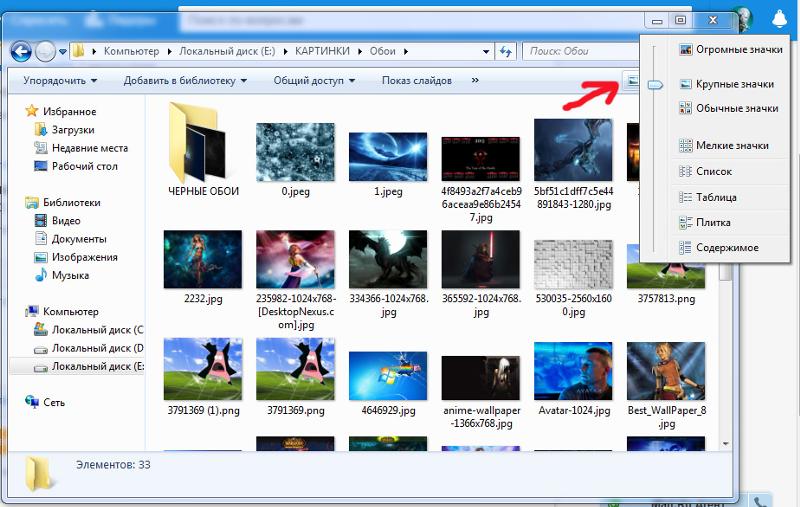 Бесплатная пробная версия дает вам неограниченное количество HD-записей, интеграцию с Gmail/Outlook, варианты эскизов GIF и обрезку видео.
Бесплатная пробная версия дает вам неограниченное количество HD-записей, интеграцию с Gmail/Outlook, варианты эскизов GIF и обрезку видео.
EZvid
EZvid также предлагает бесплатный пробный период. Функции включают в себя паузу и возобновление записи экрана, возможности масштабирования, запись фокуса мыши, снимки экрана и масштабирование выбора области. Наряду с ScreenRec это программное обеспечение является одной из лучших альтернатив Camtasia.
Camtasia
Это приложение платное, потому что его функции впечатляют. Он предлагает автоматическое выравнивание звука, сглаживание курсора мыши, редактируемые сочетания клавиш и параметры фирменной темы.
Какое бы программное обеспечение вы ни выбрали, выполните несколько тестов, прежде чем публиковать видео. В качестве последнего штриха сделайте хотя бы один полный прогон презентации, чтобы ознакомиться с форматом.
Для видеокамер
Для записи с видеокамеры требуется немного другая настройка, чем для записи с экрана.
- Убедитесь, что вы снимаете в чистом, незагроможденном пространстве или на заднем плане.
- Прежде чем приступить к съемке, купите как минимум штатив для стабильной съемки.
- Если вы используете смартфон, субъект должен находиться рядом с устройством, чтобы уловить звук.
- Очень важно хорошее освещение! Плохо освещенная комната значительно ухудшает видимость объекта и материала и ухудшает общее впечатление от вашего видео.
Этап редактирования
Редактирование может быть утомительным, но чем больше вы создаете, тем легче оно становится. Продолжайте развивать свои навыки редактирования видео, создавая больше контента; это беспроигрышный вариант!
Воспользуйтесь производственным календарем, чтобы организовать работу на этом этапе. Если вы не готовы к такому уровню самоделки, вы можете воспользоваться услугами редактирования. Они отредактируют ваши видео- и аудиозаписи и вернут готовый файл.
Начните с удаления ошибок и любых неуверенных фраз, таких как «гм». Кроме того, удалите и обрежьте ненужную тишину или лишние кадры. Объединение разных дублей вместе является более техническим применением программного обеспечения для редактирования видео, но может дать результаты самого высокого качества.
Кроме того, удалите и обрежьте ненужную тишину или лишние кадры. Объединение разных дублей вместе является более техническим применением программного обеспечения для редактирования видео, но может дать результаты самого высокого качества.
Добавление вашего голоса за кадром — это последний шаг к завершению содержательной части вашего видео.
Если вы не готовы к такому уровню «сделай сам», вы можете воспользоваться услугами редактирования. Они отредактируют ваши видео- и аудиозаписи и вернут готовый файл.
Создание визуальных ресурсов
Готовое и высококачественное видео дополнено фирменными вступительными изображениями и графикой конечного экрана. Создайте их в отдельном программном обеспечении, таком как Canva, и загрузите их в свой видеофайл.
Загрузить и поделиться
Вы сделали это! Ваше первое обучающее видео готово. Создавайте, совершенствуйте, перерабатывайте, повторяйте!
Продолжай творить!
Как только ваш цифровой контент будет создан, он останется у вас навсегда! Теперь его можно бесконечно перерабатывать для других платформ и можно преобразовать в другие форматы, такие как короткое видео, для Instagram Reels или даже для TikTok.
Делясь тем, что вы знаете, и подготавливая эти знания в легко усваиваемом формате, вы не только улучшаете жизнь членов вашей аудитории, но и способствуете лучшему обучению, а также позиционируете себя и свой бренд как лидера отрасли. А теперь иди и снимай видео номер два!
Ссылки и дополнительная литература
- Как технология SD-WAN/Multi-WAN справляется с лавиной данных с Youtube (инфографика)
- Сколько стоит корпоративное обучающее видео?
- 5 способов создания скринкастов для вашего маркетинга
- 8 очень простых шагов для записи демонстрационного видео программного обеспечения
- 7 лучших устройств записи экрана без задержек (сравнение)
НЕ ПРОПУСТИТЕ
Получайте новости о новых статьях, вебинарах и других возможностях:
10 умных способов сделать видео, используя только ноутбук
Нужно снять видео, но нет камеры? Без проблем!
Существует множество творческих способов создания видео с помощью всего лишь ноутбука.
 Мы познакомим вас с десятью самыми доступными и простыми способами создания видео без какого-либо сложного оборудования. Предупреждение: как только вы прочитаете этот пост, у вас закончатся оправдания, чтобы не снимать больше видео!
Мы познакомим вас с десятью самыми доступными и простыми способами создания видео без какого-либо сложного оборудования. Предупреждение: как только вы прочитаете этот пост, у вас закончатся оправдания, чтобы не снимать больше видео!1. Искусственный интеллект
Нет, правда. Существуют онлайн-сервисы, которые позволяют создавать видео с использованием ИИ для обработки процесса редактирования.
Во-первых, вам нужно выбрать тему, введя текст или URL-адрес. Затем платформа, с которой вы работаете, соберет видео, используя сложные алгоритмы, лицензионный контент и инструменты автоматического редактирования.
Одной из таких платформ является Wibbetz, стартап, использующий ИИ для автоматизации редактирования видео. Другой вариант — GliaStudios, который работает аналогичным образом.
Родственный вариант — Magisto. Они позволяют вам загружать свои собственные клипы и используют ИИ для их совместного редактирования в соответствии с настроением, которое вы выбираете для своего видео.
 Это хороший вариант, если у вас уже есть контент для работы.
Это хороший вариант, если у вас уже есть контент для работы.Ни одна из этих опций не является полностью автоматизированной — по крайней мере, пока. Вы по-прежнему сохраняете большой контроль над брендингом и конечным результатом вашего видео.
2. Прямая трансляция
Нет времени записывать и редактировать видео? Прямая трансляция — это быстрый и простой способ донести сообщение до зрителей.
В качестве бонуса запись прямой трансляции автоматически сохраняется в вашей учетной записи SproutVideo. Затем вы можете поделиться видео по запросу как есть или загрузить его, внести некоторые изменения и повторно загрузить на нашу платформу. По сути, это решение «два в одном» для создания видео с помощью всего лишь ноутбука.
Вы можете вести прямую трансляцию, используя встроенную веб-камеру вашей камеры, скринкаст или предварительно записанные видеофайлы. Чтобы получить более подробное руководство о том, как вести прямую трансляцию, ознакомьтесь с нашим недавним выпуском How To Video, в котором рассказывается о шести простых шагах к прямой трансляции для бизнеса.

3. Скринкасты
Скринкасты позволяют вам фиксировать действия на экране во время навигации по различным программам или веб-страницам. Скринкасты, часто используемые для вспомогательных видео, — отличный способ показать зрителям определенный процесс или научить новому навыку.
Вот наше руководство по созданию профессионального скринкаста с подробными инструкциями:
Во-первых, вам понадобится программа для захвата экрана, такая как Quicktime, SnagIt, Screenflow или Movavi. Есть много, много других вариантов, от бесплатных до платных. Попробуйте несколько и выберите тот, который лучше всего подходит для вашего рабочего процесса.
Основные функции, на которые стоит обратить внимание, включают поддержку HD-видео, удобную навигацию, захват звука и специальные эффекты, например возможность выделения определенной части экрана.
Затем выберите тему. Это может быть показ зрителям, как использовать новый инструмент или правильно завершить процесс.

Заранее отработайте шаги, которые вы будете выполнять. Это поможет обеспечить плавное видео с меньшим количеством ошибок.
Хотя вы можете одновременно записывать скринкаст и звук, это может быть не идеально. Если вы пропустили строку или наткнулись на слово, вам не нужно переделывать всю последовательность. Для этого типа видео запись звука по отдельности может избавить вас от головной боли, даже если впоследствии вам придется редактировать звук и видео вместе.
Как бы вы ни записывали звук, качество имеет значение. Вам не нужен модный микрофон, чтобы звучать великолепно. Самым важным фактором может быть действительно тихая комната, в которой вы можете записать свой сценарий.
Вы можете обойтись встроенным микрофоном для ноутбука, использовать телефон или пружину для аксессуара. Например, этот микрофон отлично справляется с озвучкой. Какой бы микрофон вы ни выбрали, запишите пункты списка, которые вам нужно поразить, и начните запись!
4. Веб-камера Talking Head
Технически для этого требуется, чтобы ваш ноутбук имел встроенную камеру.
 Большинство из них делают в эти дни, так что мы считаем это!
Большинство из них делают в эти дни, так что мы считаем это!Ключом к профессиональному видео с говорящей головой является правильное освещение, правильное расположение ноутбука и правильная компоновка кадра. Ваша традиционная установка стола вряд ли будет оптимальной для этого типа видео.
Если ваш ноутбук стоит на вашем столе, он слишком низок, чтобы получить удачный ракурс при съемке вашего лица. Вы захотите поднять его, чтобы камера была примерно на уровне глаз. Затем слегка наклоните камеру вниз, чтобы зрители не увидели ваш нос или страшный эффект двойного подбородка.
На фото выше показаны два разных ракурса камеры. Слева модель немного смотрит в камеру, что делает изображение менее лестным. Справа она немного смотрит в камеру, что обычно льстит большинству людей. Это тонко, но небольшое изменение угла камеры может творить чудеса на пленке.
Освещение не менее важно. Переместите любые доступные настольные или напольные лампы за ноутбук и расположите их так, чтобы они мягко освещали ваше лицо.
 Убедитесь, что позади вас нет резких теней. Кроме того, убедитесь, что ваш силуэт не выделяется контровым светом, например окном.
Убедитесь, что позади вас нет резких теней. Кроме того, убедитесь, что ваш силуэт не выделяется контровым светом, например окном.Наконец, правильно сформулируйте снимок, чтобы он был визуально интересным. Обязательно позаботьтесь об основных вещах, таких как устранение беспорядка позади вас. При необходимости переставьте мебель и предметы искусства, чтобы создать визуально привлекательное пространство.
С правильно расположенным ноутбуком, подходящим освещением и правильно подобранным кадром вы готовы к съемке! Для этого вам понадобится программное обеспечение, позволяющее записывать видео с веб-камеры. Если вы используете Mac, вы можете использовать Quicktime, а если вы используете Windows, вы можете использовать приложение «Камера».
5. PowerPoint
Знаете ли вы, что вы можете экспортировать видео из PowerPoint? Если честно, это не лучший способ снимать видео. Но, это будет делать в крайнем случае!
Microsoft предоставляет подробное руководство по использованию PowerPoint для создания видео.
 Вы должны быть знакомы с использованием PowerPoint. Даже в этом случае их руководство предупреждает, что это может занять много времени.
Вы должны быть знакомы с использованием PowerPoint. Даже в этом случае их руководство предупреждает, что это может занять много времени.Вероятно, вы также захотите добавить к своему видео голос за кадром. Недавно мы написали руководство о дешевом профессиональном озвучивании. Если вы работаете только с ноутбуком, вы будете ограничены встроенным микрофоном. Вы все равно можете получить хороший результат, если сможете контролировать уровень фонового шума в окружающей среде.
6. Анимированное видео
Если вы предпочитаете анимационное видео вместо живых выступлений, весь мир в ваших руках. Вы не только можете быть чрезвычайно творческими, у вас есть множество вариантов на выбор и полный контроль над конечным результатом.
Если вы не талантливый художник или профессиональный дизайнер, мы рекомендуем воспользоваться онлайн-сервисом, который избавит вас от догадок при создании анимации. Некоторые из наших любимых вариантов анимационного видео включают Vyond, Raw Shorts и Powtoon, но есть и множество других отличных вариантов.

Набросайте различные сцены вашего видео, чтобы визуализировать то, каким вы хотите видеть конечный результат. Это может быть как грубо, так и подробно, как вы хотите. Это простой шаг, но он поможет вам придерживаться своей концепции и добиться идеального результата.
Это анимированное поясняющее видео для Padmapper от Grumo Media было выпущено в 2011 году, но оно по-прежнему увлекательно и хорошо сделано:
Будьте краткими и понятными! Особенно, если вы только начинаете, вам будет легче сохранять мотивацию, если вы не попытаетесь сразу же снять полнометражный фильм.
Если вы застряли, есть профессиональные анимационные студии, такие как Grumo Media или наши друзья Adelie Studios, которые могут помочь воплотить ваши идеи в жизнь.
7. Stock Imagery
Хотите верьте, хотите нет, но для создания видео вам даже не нужны настоящие видеоклипы.
 Вы можете использовать неподвижные изображения и некоторые простые методы редактирования, чтобы создать визуально интересное видео.
Вы можете использовать неподвижные изображения и некоторые простые методы редактирования, чтобы создать визуально интересное видео.Этот тип видео лучше всего подходит для новостей, текущих событий или исторических видео с участием известных личностей. Это также может работать для коротких рекламных роликов или клипов.
В этом случае вам нужно тщательно подготовить сценарий видео, чтобы упростить поиск нужных изображений. Читая свой сценарий, подумайте о возможных способах визуального отображения различных разделов. Любые конкретные места или известные люди являются ключевыми для включения.
Вы можете приобрести изображения из популярных источников, таких как Getty Images или Dissolve. Или просмотрите бесплатные сайты в поисках нужных изображений. Мы любим Pexels, Unsplash и Pixabay.
Чтобы сохранить визуальный интерес, вы можете использовать сочетание панорамирования, масштабирования, переходов и, возможно, технику редактирования, известную как эффект Кена Бернса.
 Каждый добавляет движение по-разному, чтобы сделать его больше похожим на видео, а не на слайд-шоу.
Каждый добавляет движение по-разному, чтобы сделать его больше похожим на видео, а не на слайд-шоу.8. Стоковые видеоклипы
Вам действительно не нужно снимать все самостоятельно. Если у вас мало времени или у вас есть только ноутбук, вы можете найти все, что вам нужно, в Интернете.
Например, Dissolve собрал довольно убедительное видео, используя только стоковые кадры:
Хотя это и задумано как пародия, видео эффективно доказывает, что вы можете сделать отточенное и привлекательное видео, используя только стоковые кадры.
Ознакомьтесь с этой обновленной статьей, чтобы найти подробное руководство по использованию стоковых видеоматериалов и поиску их бесплатно (или дешево).

9. Записанные веб-семинары
Веб-семинары могут стать отличным способом развития идейного лидерства, ответов на вопросы клиентов или привлечения новых потенциальных клиентов. Когда все закончится, не выбрасывайте запись. Сделайте его доступным для других посетителей веб-сайта в качестве ресурса или маркетингового материала для будущих вебинаров.
Большинство платформ для веб-семинаров, таких как Webex или GoToMeeting, предлагают возможность записи и экспорта видео прямо из коробки. Вам действительно не нужно делать больше, чем это, если вы не хотите.
Однако, возможно, стоит немного навести порядок. Скажем, в начале немного болтовни, которая на самом деле ничего не добавляет к содержанию вебинара. Скорее всего, вы захотите обрезать его с помощью программы для редактирования видео, такой как iMovie или Movie Maker.
Иногда визуальные эффекты для вебинара не так хороши, но аудиосодержимое. В этом случае вы можете пойти еще дальше и превратить свой вебинар в более качественное видео.
 Замените визуальные эффекты более качественными скринкастами, изображениями или стоковым видеоконтентом.
Замените визуальные эффекты более качественными скринкастами, изображениями или стоковым видеоконтентом.Вам понадобится программа для редактирования, которая может разделять звуковые и видеодорожки. И iMovie, и Movie Maker предлагают это, как и Final Cut Pro и Adobe Premiere, среди других опций.
10. Переназначение существующих видео
Возможно, это немного обманывает предположение, что «вам нужен только ноутбук». Однако, если вы действительно не только начинаете работать с видео, у вас, вероятно, уже есть библиотека клипов или готовых видеороликов.
Погрузитесь в эту библиотеку и создайте новые видео. Это может быть так же просто, как создать более короткую версию длинного видео, чтобы поделиться им в социальных сетях. Или обновленную озвучку для старого видео.
…Или комбинация вышеперечисленных
Каждый из описанных выше подходов может привести к получению готового видео. Однако вам может понадобиться их комбинация для достижения желаемого результата.



 Затем вы можете обновить, когда вам нужно. Вы также можете использовать программное обеспечение для записи с веб-камеры, если хотите снимать видео с говорящей головой.
Затем вы можете обновить, когда вам нужно. Вы также можете использовать программное обеспечение для записи с веб-камеры, если хотите снимать видео с говорящей головой. Мы познакомим вас с десятью самыми доступными и простыми способами создания видео без какого-либо сложного оборудования. Предупреждение: как только вы прочитаете этот пост, у вас закончатся оправдания, чтобы не снимать больше видео!
Мы познакомим вас с десятью самыми доступными и простыми способами создания видео без какого-либо сложного оборудования. Предупреждение: как только вы прочитаете этот пост, у вас закончатся оправдания, чтобы не снимать больше видео!

 Большинство из них делают в эти дни, так что мы считаем это!
Большинство из них делают в эти дни, так что мы считаем это! Убедитесь, что позади вас нет резких теней. Кроме того, убедитесь, что ваш силуэт не выделяется контровым светом, например окном.
Убедитесь, что позади вас нет резких теней. Кроме того, убедитесь, что ваш силуэт не выделяется контровым светом, например окном. Вы должны быть знакомы с использованием PowerPoint. Даже в этом случае их руководство предупреждает, что это может занять много времени.
Вы должны быть знакомы с использованием PowerPoint. Даже в этом случае их руководство предупреждает, что это может занять много времени.
 Вы можете использовать неподвижные изображения и некоторые простые методы редактирования, чтобы создать визуально интересное видео.
Вы можете использовать неподвижные изображения и некоторые простые методы редактирования, чтобы создать визуально интересное видео. Каждый добавляет движение по-разному, чтобы сделать его больше похожим на видео, а не на слайд-шоу.
Каждый добавляет движение по-разному, чтобы сделать его больше похожим на видео, а не на слайд-шоу.
 Замените визуальные эффекты более качественными скринкастами, изображениями или стоковым видеоконтентом.
Замените визуальные эффекты более качественными скринкастами, изображениями или стоковым видеоконтентом.